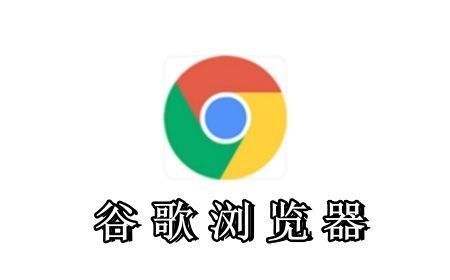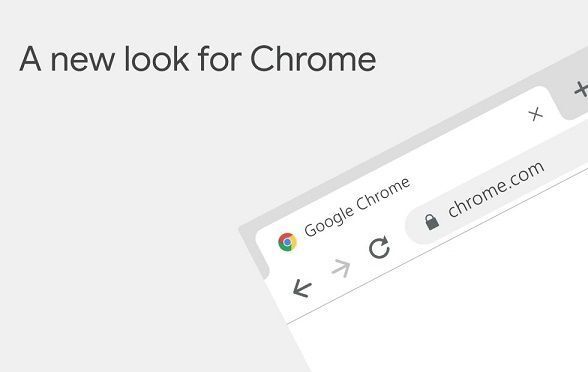详情介绍
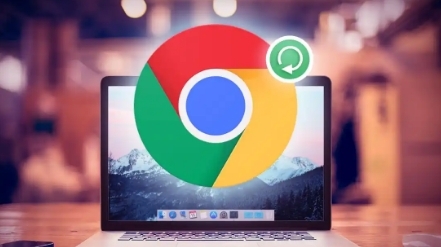
一、谷歌浏览器广告拦截技术概述
谷歌浏览器的广告拦截技术主要基于两个方面:一是通过内置的扩展程序实现,二是利用Chrome浏览器自身的设置选项进行控制。这些技术旨在减少或完全阻止那些被认为是侵入性或不受欢迎的广告内容,从而提升用户的浏览体验。
二、使用内置扩展程序进行广告拦截
1. 安装广告拦截扩展:打开谷歌浏览器,访问Chrome网上应用店。在搜索框中输入“广告拦截”或相关关键词,如“uBlock Origin”、“Adblock Plus”等,从搜索结果中选择一款评价高、用户反馈好的扩展程序进行安装。
2. 配置扩展程序:安装完成后,点击浏览器右上角的扩展图标,进入扩展管理页面。在这里,你可以对已安装的广告拦截器进行详细配置,比如选择拦截哪些类型的广告(如弹窗广告、横幅广告、视频前贴片广告等),以及是否允许某些特定网站上的广告展示。
3. 定期更新规则:为了保持最佳的拦截效果,建议定期检查并更新广告拦截扩展的规则数据库。这通常可以通过扩展的设置菜单自动完成,确保你总能享受到最新的广告过滤技术。
三、利用Chrome浏览器设置进行基本广告控制
除了依赖第三方扩展外,谷歌浏览器本身也提供了一些基本的广告控制选项,虽然它们可能不如专业扩展那样全面,但对于轻度需求的用户来说已经足够。
1. 开启弹出窗口阻止:在Chrome浏览器中,进入“设置”->“隐私与安全”->“网站设置”,找到“弹出窗口和重定向”部分,确保“阻止所有网站的弹出窗口(推荐)”选项被勾选。这样可以有效减少意外弹出的广告窗口。
2. 启用Cookie控制:同样在“网站设置”中,找到“Cookie和网站数据”选项。通过调整Cookie设置,比如设置为“不允许任何网站存储Cookie数据”,可以在一定程度上限制广告商追踪你的浏览习惯,从而减少个性化广告的显示。但请注意,这可能会影响部分网站的正常功能。
四、注意事项与最佳实践
- 平衡体验与隐私:虽然广告拦截能带来更干净的浏览体验,但也要考虑支持内容创作者和网站运营者的需求。合理设置拦截规则,避免一刀切地阻止所有广告。
- 关注性能影响:某些复杂的广告拦截扩展可能会消耗一定的系统资源,影响浏览器响应速度。如果发现浏览器变慢或有卡顿现象,尝试更换轻量级的广告拦截工具或调整其配置。
- 定期审查权限:即使是最值得信赖的广告拦截扩展,也应定期检查其请求的权限是否合理,防止潜在的隐私风险。
总之,通过合理利用谷歌浏览器提供的广告拦截技术和内置设置,用户可以有效减少不必要的广告干扰,享受更加流畅、安全的上网体验。记得根据实际情况灵活调整策略,找到最适合自己的平衡点。